الاختلافات في طرق إنشاء ارتباط مع خدمة مجموعة عبر الإنترنت
لحفظ الصور التي يتم إنشاؤها من المستندات الممسوحة ضوئيًا باستخدام ScanSnap إلى خدمة سحابية، تتوفر ثلاث طرق. لحفظ الصور التي يتم إنشاؤها من المستندات الممسوحة ضوئيًا باستخدام ScanSnap إلى خدمة سحابية، تتوفر طريقتان.
حدد طريقة لإنشاء ارتباط مع خدمة سحابية وفقًا لاحتياجاتك وبيئة التشغيل لديك.
حفظ الصور الممسوحة ضوئيًا في خدمة سحابية تم تحديدها بعد إجراء المسح الضوئي للمستندات
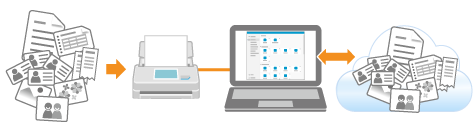
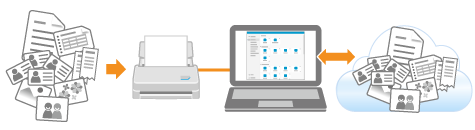
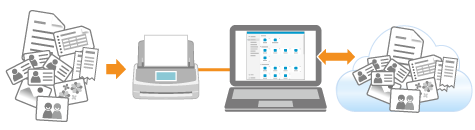
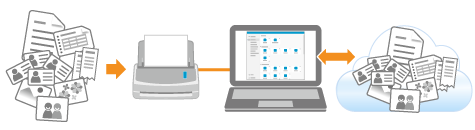
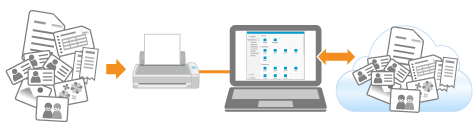
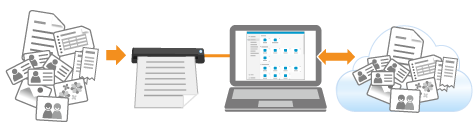
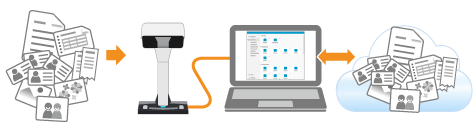

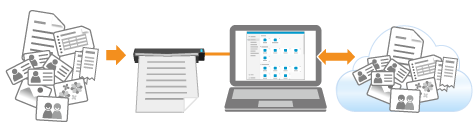
- الميزات
-
يمكنك حفظ الصور التي تم إنشاؤها من المستندات التي قمت بمسحها ضوئيًا باستخدام ScanSnap في خدمة سحابية تم تحديدها من القائمة السريعة.
تظهر القائمة السريعة على جهاز الكمبيوتر عندما يتم مسح المستند ضوئيًا مع تحديد ملف تعريف [القائمة السريعة] من قائمة ملفات التعريف على لوحة لمس ScanSnap أو من نافذة المسح الضوئي في ScanSnap Home.
تظهر القائمة السريعة على جهاز الكمبيوتر عندما يتم مسح المستند ضوئيًا مع تحديد ملف تعريف [القائمة السريعة] من قائمة ملفات التعريف في نافذة المسح الضوئي في ScanSnap Home.
- إجراء مفصل
-
للحصول على تفاصيل حول الإجراء الذي يتراوح من ضبط الإعدادات في ملف تعريف للمسح الضوئي للمستندات، يُرجى الرجوع إلى ما يلي:
حفظ الصور الممسوحة ضوئيًا مباشرة من ScanSnap إلى خدمة سحابية
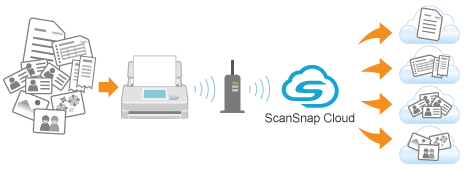

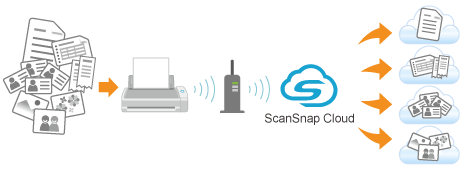

- الميزات
-
من خلال إنشاء ملف تعريف يستخدم ScanSnap Cloud في ScanSnap Home، يمكنك حفظ صور المستندات التي تمسحها ضوئيًا باستخدام ScanSnap مباشرةً إلى خدمة سحابية دون الحاجة إلى بدء تشغيل جهاز الكمبيوتر.
تُحفظ صور المستندات التي تمسحها ضوئيًا باستخدام ScanSnap في خدمة سحابية عبر خادم ScanSnap Cloud. الخادم ScanSnap Cloud خادم عبر الإنترنت مستخدم حصريًا مع ScanSnap.
لاستخدام ScanSnap Cloud، عليك تسجيل الدخول إلى حساب ScanSnap.
بالنسبة للمناطق التي يمكن استخدام حسابات ScanSnap فيها، راجع المعلومات الواردة هنا.
للحصول على تفاصيل حول خدمة مجموعة عبر الإنترنت التي يمكنك إنشاء اتصالًا بها، راجع ما يلي:
- إجراء مفصل
-
للحصول على تفاصيل حول الإجراء الذي يتراوح من التحضير لاستخدام ScanSnap Cloud إلى مسح المستندات ضوئيًا، يُرجى الرجوع إلى ما يلي:
حفظ الصور الممسوحة ضوئيًا في خدمة سحابية محددة مسبقًا من خلال جهاز كمبيوتر
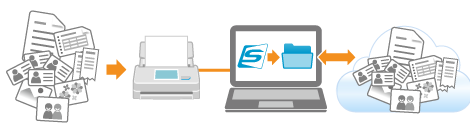
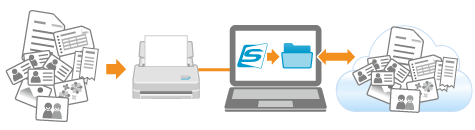
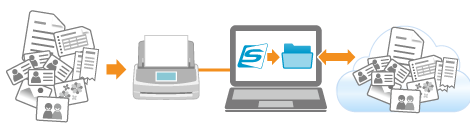
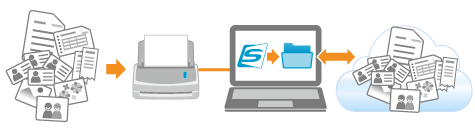
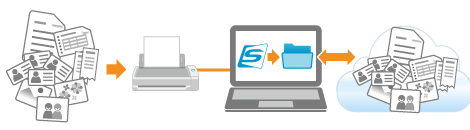
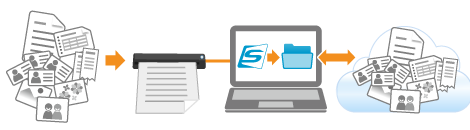

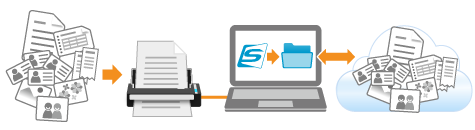
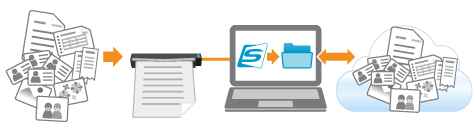
- الميزات
-
من خلال إنشاء ملف تعريف يستخدم تطبيق عميل في ScanSnap Home، يمكنك حفظ صور المستندات التي تمسحها ضوئيًا باستخدام ScanSnap إلى خدمة سحابية محددة مسبقًا من خلال جهاز الكمبيوتر.
خدمات المجموعة عبر الإنترنت المدعومة هي: قم بتنزيل تطبيق عميل من صفحة التنزيل وفقًا لخدمة المجموعة عبر الإنترنت التي تنوي استخدامها لتثبيته.
خدمة مجموعة عبر الإنترنت (*1)
تطبيق العميل
Dropbox
تطبيق Dropbox Desktop الإصدار رقم 77.4.131 أو الأحدث
راجع هنا للوصول إلى صفحة التحميل.
يُستخدم مجلد المزامنة الذي تم تعيينه في تطبيق Dropbox المكتبي لحفظ الصور الممسوحة ضوئيًا.
Evernote
Evernote for Windows الإصدار رقم 6.20.2 أو الأحدث
Evernote for Mac الإصدار رقم 7.11 أو الأحدث
راجع هنا للوصول إلى صفحة التحميل.
يُستخدم عميل Evernote لحفظ الصور الممسوحة ضوئيًا.
Google Drive
Google Drive لسطح المكتب الإصدار رقم 50.0.11.0 أو الأحدث
راجع هنا للوصول إلى صفحة التحميل.
يُستخدم مجلد المزامنة الذي تم تعيينه في تطبيق Google Drive المكتبي لحفظ الصور الممسوحة ضوئيًا.
iCloud Drive
Windows
iCloud لنظام Windows الإصدار رقم 15.0.215.0 أو إصدار أحدث
اضغط هنا للوصول إلى صفحة التنزيل، وابحث عن التطبيق بإدخال الكلمة "iCloud".
يُستخدم مجلد المزامنة الذي تم تعيينه في تطبيق iCloud Drive لسطح المكتب في حفظ الصور الممسوحة ضوئيًا.
macOS
يكون iCloud مثبتًا بشكل افتراضي.
بعد تسجيل الدخول إلى حسابك على Apple، عليك تمكين iCloud Drive.
OneDrive
عميل مزامنة OneDrive الإصدار 19.103.0527 أو أحدث (*2)
راجع هنا للوصول إلى صفحة التحميل.
يُستخدم مجلد المزامنة الذي تم تعيينه في عميل مزامنة OneDrive لحفظ الصور الممسوحة ضوئيًا.
- *1:
خدمة مجموعة عبر الإنترنت للشركات غير مدعومة.
- *2:
إذا كان عميل المزامنة من OneDrive مثبتًا بالفعل، فقم بتحديث تطبيق العميل إلى أحدث إصدار قبل استخدامه.
- إجراء مفصل
-
للحصول على التفاصيل حول الإجراء، بدءًا من ضبط الإعدادات في ملف التعريف ووصولًا إلى إجراء المسح الضوئي للمستندات، يُرجى الرجوع إلى ما يلي: